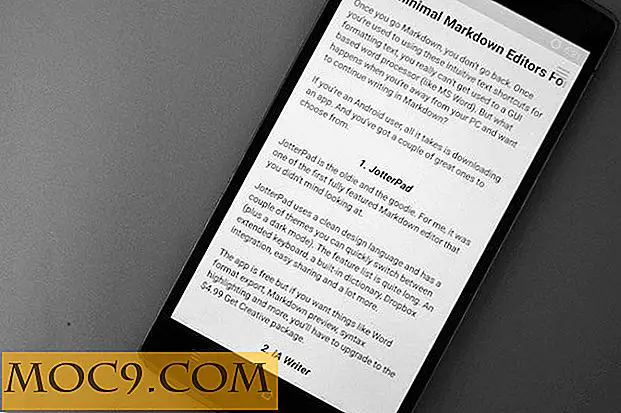विंडोज़ में स्क्रीनशॉट लेने के लिए 5 उत्कृष्ट उपकरण
वेबसाइटों और सॉफ़्टवेयर की समीक्षा लिखते समय, मुझे अक्सर संदर्भित करने के लिए छवियों का उपयोग करना पड़ता है कि मैं किस चीज के बारे में बात कर रहा हूं और चीजों को बेहतर तरीके से समझाने में मेरी सहायता करता हूं। एक छोटे बटन को इंगित करने वाले तीर का एक सरल स्क्रीनशॉट मुझे बटन कहां स्थित है, इसकी एक विस्तृत व्याख्या लिखने की परेशानी बचाता है।
उनके महत्व को महसूस करने के बाद, मैंने स्क्रीनशॉट का उपयोग शुरू कर दिया था। उसके बाद, मैं प्रिंटर स्क्रीन कुंजी दबाता था और फिर चित्र को पेंट में पेस्ट करता था। तब मैंने आवश्यक छवि के हिस्से को निकाला और मेरी समीक्षाओं में इसका इस्तेमाल किया। आज, वह प्रक्रिया प्राचीन है। चुनने के लिए कई सक्षम स्क्रीनशॉट अनुप्रयोगों के साथ, अब मुझे असुविधाजनक पेंट मार्ग से गुज़रने की आवश्यकता नहीं है।
यदि आप एक प्रभावी स्क्रीनशॉट ऐप की तलाश में हैं जो आपका समय बचाता है और इसके उद्देश्य की सेवा करता है, तो इस श्रेणी में शीर्ष 5 टूल नीचे खोजें।
1. ग्रीन्सशॉट
ग्रीन्सशॉट मेरा पसंदीदा स्क्रीनशॉट एप्लिकेशन है। विंडोज के साथ संगत, डाउनलोड फ़ाइल लगभग 600 केबी पर आकार में है। स्थापना के बाद, ऐप पूरी स्क्रीन, एक विशेष खुली खिड़की, या स्क्रीन के एक विशेष भाग को कैप्चर करने के लिए 3 अलग हॉटकी शॉर्टकट प्रदान करता है। आप छवि को क्लिपबोर्ड पर कॉपी करने के लिए चुन सकते हैं, इसे किसी विशिष्ट फ़ोल्डर में सहेज सकते हैं, और जिस प्रारूप में इसे सहेजा जाएगा। ऐप आपके स्क्रीनशॉट को सीधे आपके डिफ़ॉल्ट छवि संपादक या प्रिंटर पर भी भेज सकता है। इन सभी सुविधाओं और मूल्य टैग की अनुपस्थिति के साथ, ग्रीन्सशॉट एक उत्कृष्ट स्क्रीनशॉट लेने वाला टूल है।

Greenshot
2. PicPick
PicPick Greenshot की तुलना में थोड़ा अधिक उन्नत उपकरण है। PicPick के भीतर छवि कैप्चरिंग टूल आपको पूरी स्क्रीन, एक विशिष्ट क्षेत्र, एक सक्रिय विंडो, एक स्क्रॉलिंग विंडो और फ्रीहैंड कैप्चर को कैप्चर करने देता है। ऐप में एक अंतर्निहित छवि संपादक भी शामिल है जो आपको उन संदर्भ तीर और रेखाओं को सम्मिलित करने में सहायता करता है। एप में निर्मित प्रोटैक्टर्स और पिक्सेल शासकों, ग्राफिक डिजाइनरों को दूसरों के डिजाइन को बेहतर ढंग से समझने में मदद करेंगे और उनका उपयोग करेंगे। क्रॉसहेयर एक और टूल ग्राफिक्स डिजाइनर उपयोगी पाएंगे। ऐप व्यक्तिगत उपयोग के लिए नि: शुल्क है लेकिन वाणिज्यिक उपयोग के 1 लाइसेंस के लिए $ 29.99 खर्च करता है।

PicPick (व्यक्तिगत उपयोग)
3. गद्विन प्रिंटस्क्रीन
उन लोगों के लिए जो उपयोगकर्ता के अनुकूल स्क्रीन कैप्चरिंग टूल की तलाश में हैं, जिनके पास आंखों पर एक इंटरफेस आसान है, गॉडविन एकदम सही होगा। हालांकि यह पूरी स्क्रीन या आयताकार क्षेत्र को कैप्चर करने के लिए मानक विकल्प प्रदान करता है, और फ़ाइलों को सहेजने का विकल्प, यह मूल स्क्रीन कैप्चरिंग उद्देश्य प्रदान करता है। गॉडविन प्रिंसस्क्रीन मुफ्त 1 महीने की परीक्षण अवधि प्रदान करता है जिसमें उपयोगकर्ता प्रोग्राम का परीक्षण कर सकते हैं और यदि उन्हें यह पसंद है, तो वे $ 24.99 के लिए व्यक्तिगत लाइसेंस खरीद सकते हैं। यदि आप इसे 1 से अधिक पीसी पर उपयोग करना चाहते हैं, तो आप यहां दिए गए विभिन्न मूल्य निर्धारण विकल्पों में से चुन सकते हैं।

गॉडविन प्रिंटस्क्रीन | मूल्य: $ 24.99 (व्यक्तिगत लाइसेंस)
आप यहां से गॉडविन प्रिंटरस्क्रीन प्राप्त कर सकते हैं।
4. जिंग
जिंग आपको न केवल स्क्रीनशॉट लेने में मदद करता है बल्कि स्क्रीनकास्ट रिकॉर्ड भी करता है। विभिन्न प्रकार की अन्य सुविधाएं प्रदान करना जैसे आपको अपने वेबकैम से वीडियो फीड प्राप्त करना और आपको अपनी छवियों के पिक्सेल आयाम दिखाना, जिंग एक बेहद सक्षम स्क्रीनशॉट प्लस स्क्रीनकास्ट टूल है। ऐप मैक और विंडोज के लिए विभिन्न संस्करणों में आता है। आप इसका परीक्षण मुफ्त में प्राप्त कर सकते हैं लेकिन प्रो संस्करण प्रति वर्ष यूएस $ 14.95 खर्च करता है।

जिंग डाउनलोड करें मुफ्त | जिंग प्रो मूल्य: $ 14.94 / वर्ष
5. SnagIt
SnagIt यहां सूचीबद्ध सभी लोगों के बीच एक बहुत ही विशेष छवि कैप्चरिंग टूल और मेरा व्यक्तिगत पसंदीदा है। उपर्युक्त कार्यक्रमों में बताई गई सुविधाओं के अलावा, यह ऐप आपको पूरे वेबपृष्ठों को कैप्चर करने देता है। यह स्वचालित रूप से उन्हें नीचे स्क्रॉल करता है और इसे कैप्चर करता है! आपके स्क्रीनशॉट के साथ उन्हें तीर, एनोटेशन और कई छवि प्रभाव जोड़ने के लिए आपके लिए ऐप के अंतर्निर्मित छवि संपादक को भेजा जाता है। स्नैगिट एक नि: शुल्क परीक्षण प्रदान करता है और यूएस $ 49.95 के लिए खरीदा जा सकता है।

स्नैगिट डाउनलोड करें (परीक्षण) | मूल्य: $ 49.95
विंडोज़ में स्क्रीनशॉट लेने के लिए आप किस टूल का उपयोग करते हैं? नीचे टिप्पणी अनुभाग का उपयोग कर हमारे साथ साझा करें।